Одно из основных преимуществ использования Linux в качестве платформы для вашего сервера — это контейнеры. Контейнеры — это технология, которая позволяет пользователю содержать микрооперационную систему и специализированное программное обеспечение и запускать его изолированно в системе. Это обеспечивает невероятную производительность и гибкость. Говоря о контейнерах в Linux, самым популярным решением является Docker. После установки это программное обеспечение позволяет любому пользователю легко устанавливать и запускать контейнеры на лету. Вот как получить Docker в Linux ..
ОПОВЕЩЕНИЕ СПОЙЛЕРА: прокрутите вниз и посмотрите видеоурок в конце этой статьи.
Оглавление
Инструкции Ubuntu
Перед запуском Docker CE на вашем сервере или рабочем столе Ubuntu вам следует обновить кеш пакетов Ubuntu apt и установить все обновления программного обеспечения, которые могут потребовать установки.
sudo apt update sudo apt upgrade
Как только ваша система обновится, вам нужно будет установить несколько пакетов. Эти пакеты важны и позволят диспетчеру пакетов Ubuntu лучше взаимодействовать с загрузками по HTTPS.
sudo apt-get install apt-transport-https ca-certificates curl software-properties-common
Следующим шагом в процессе установки является добавление ключа GPG для официального репозитория программного обеспечения Docker. Это важно, так как Ubuntu не установит программное обеспечение без него.
curl -fsSL https://download.docker.com/linux/ubuntu/gpg | sudo apt-key add -
Загрузив ключ, добавьте официальный репозиторий программного обеспечения Docker CE в свою систему Ubuntu.
sudo add-apt-repository "deb [arch=amd64] https://download.docker.com/linux/ubuntu $(lsb_release -cs) stable"
Наконец, снова обновите источники программного обеспечения Ubuntu и установите программное обеспечение Docker, чтобы завершить процесс установки.
sudo apt update&&sudo apt install docker-ce
Инструкции Debian
Перед установкой Docker CE для Debian обновите систему. Это обеспечит хорошую работу Docker на вашем компьютере.
sudo apt-get update sudo apt-get upgrade
Поскольку все обновлено, вам необходимо установить несколько инструментов, чтобы обеспечить правильную загрузку пакетов Docker CE. Имейте в виду, что инструкции будут отличаться в зависимости от вашего выпуска Debian.
Debian Stretch / Инструкции Джесси
sudo apt-get install apt-transport-https ca-certificates curl gnupg2 software-properties-common
Инструкции по Wheezy
sudo apt-get install apt-transport-https ca-certificates curl python-software-properties
После добавления инструментов пора установить GPG-ключ репозитория Docker в Debian. Это важный шаг, поэтому не игнорируйте его. Debian не установит Docker без него.
curl -fsSL https://download.docker.com/linux/$(. /etc/os-release; echo "$ID")/gpg | sudo apt-key add -
Затем добавьте репозиторий программного обеспечения Docker CE в список источников Debian.
sudo add-apt-repository "deb [arch=amd64] https://download.docker.com/linux/$(. /etc/os-release; echo "$ID") $(lsb_release -cs) stable"
Все, что осталось сделать, это обновить исходники программного обеспечения Debian во второй раз и установить Docker CE. Сделайте это с помощью следующих команд:
sudo apt-get update&&sudo apt-get install docker-ce
Инструкции Fedora
Перед установкой Docker в Fedora вам необходимо установить несколько подключаемых модулей Dnf. Они важны и значительно упростят установку программного обеспечения Docker. Установите плагины Dnf с помощью:
sudo dnf -y install dnf-plugins-core
После установки плагинов пришло время добавить на компьютер реальный репозиторий программного обеспечения.
sudo dnf config-manager --add-repo https://download.docker.com/linux/fedora/docker-ce.repo
Добавление официального репозитория программного обеспечения Docker CE в Dnf и Fedora означает, что когда пользователь обновляет свою систему, он будет получать регулярные обновления Docker. Если вы устанавливаете Docker на компьютер, у которого нет постоянного доступа к Интернету, подумайте о том, чтобы перейти на страницу загрузки Docker CE и вместо этого получить RPM.
Установите Docker CE прямо из диспетчера пакетов Fedora, чтобы завершить процесс.
sudo dnf install docker-ce
Другие Linux
Докер хорошо поддерживается в Linux. Вышеуказанные дистрибутивы Linux являются одними из тех, которые Docker предпочитает вам использовать. Если вы хотите установить программное обеспечение для другой версии Linux, неплохо попробовать документация. Информация об установке Docker — замечательный инструмент, и в них есть много описаний для многих различных дистрибутивов Linux. Также проверьте документацию для используемого вами дистрибутива Linux, поскольку она также может помочь вам установить программное обеспечение Docker.
Включение Docker CE
Docker CE установлен, но прежде чем вы сможете его использовать, вам нужно будет использовать систему инициализации, чтобы включить его службы. В зависимости от используемой операционной системы инструкции могут отличаться. Например, если вы следовали инструкциям Ubuntu или Debian, есть большая вероятность, что элементы systemd были автоматически включены в процессе установки. Fedora или другие дистрибутивы Linux, в которых используется systemd, должны будут включать эти элементы отдельно.
Сначала включите службу при запуске с помощью команды systemctl enable.
sudo systemctl enable docker
Затем немедленно запустите докер в системе с помощью команды systemctl start.
sudo systemctl start docker
Хотите отключить службу Docker CE? Используйте systemctl disable.
sudo systemctl disable docker
Кроме того, остановите Docker в любое время с помощью systemctl stop и перезапустите его с помощью systemctl restart.
sudo systemctl stop sudo systemctl restart
Использование Docker CE
Установив Docker CE в Linux, вы можете установить и использовать столько контейнеров, сколько захотите. Чтобы проверить и убедиться, что программное обеспечение Docker CE работает правильно, необходимо сначала запустить тестовый контейнер:

sudo docker run hello-world
Если контейнер hello-world запускается и работает правильно, все в порядке. Если нет, переустановите Docker и попробуйте еще раз.
Установить и запустить контейнеры
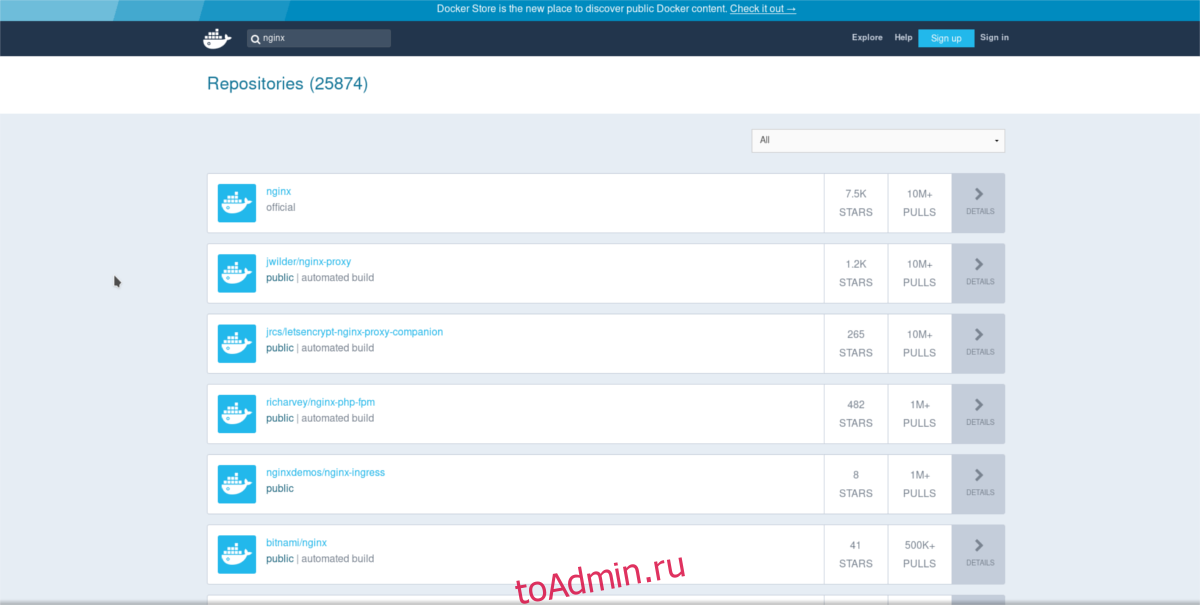
Установить контейнеры в вашу установку Docker довольно просто. Для начала найдите в Docker Hub контейнер, который вы хотите установить.
docker search searchterm
Затем установите его с помощью docker pull.
docker pull containername
Запустите контейнер с помощью:
sudo docker run containername
